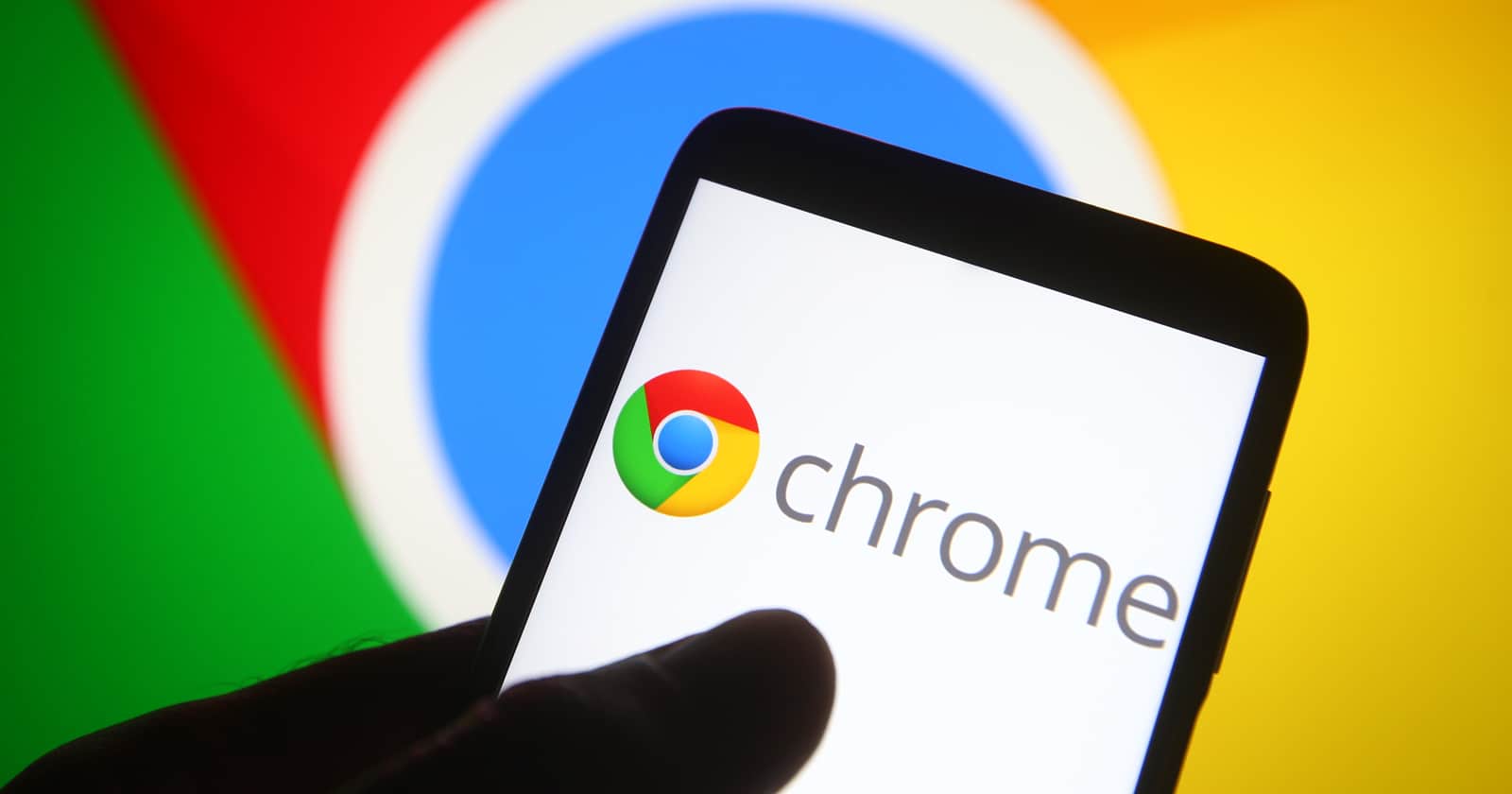¿Alguna vez te has preguntado cuánto te estás perdiendo mientras navegas por la web con Google Chrome? ¿Existen secretos ocultos que podrían transformar tu experiencia de navegación de ordinaria a extraordinaria?
¡La respuesta es un rotundo sí! Google Chrome, el navegador web preferido por millones alrededor del mundo, esconde en su interfaz una serie de trucos y funciones que, aunque no son evidentes a primera vista, pueden potenciar enormemente tu navegación diaria.
A lo largo de este artículo, vamos a descubrir y explorar algunos de los secretos más interesantes y útiles que Google Chrome tiene para ofrecer.
No solo aprenderás a navegar como un experto, sino que también te sorprenderás de lo sencillo que es mejorar tu experiencia en línea con solo unos pocos clics y ajustes.
Listado de Secretos de Google chrome
1. Explorando las Flags de Chrome
Las “Flags” son funciones experimentales que Chrome oculta a los usuarios comunes, pero que están al alcance de un clic para aquellos que se atreven a explorar. Desde mejorar la duración de la batería hasta acelerar las descargas, las Flags ofrecen una variedad de mejoras que puedes activar o desactivar a tu gusto.
Pero cuidado, ¡son experimentales por una razón! Asegúrate de leer bien qué hace cada una antes de activarla.
Como hacerlo: Accede a las “Flags” escribiendo “chrome://flags/” en tu barra de direcciones. Aquí, podrás activar o desactivar diversas funciones experimentales que pueden mejorar tu experiencia de navegación, como acelerar las descargas o mejorar la duración de la batería.
2. Transmisión de Pestañas y Escritorio
¿Sabías que puedes transmitir una pestaña de Chrome o incluso tu escritorio completo a otros dispositivos? Con unos pocos clics, puedes compartir tu pantalla con otros dispositivos, facilitando la colaboración o simplemente compartiendo interesantes hallazgos web con amigos y familiares.
Como hacerlo: Haz clic en los tres puntos verticales en la esquina superior derecha de Chrome, selecciona “Transmitir” y elige el dispositivo al que deseas transmitir tu pestaña o escritorio. Asegúrate de que tu dispositivo esté conectado a la misma red Wi-Fi que tu computadora.
3. Grupos de Pestañas
Organiza tu navegación con la función de grupos de pestañas. Esta herramienta te permite agrupar diferentes pestañas en un solo lugar, manteniendo tu barra de pestañas ordenada y tu mente libre de desorden digital.
Como hacerlo: Haz clic derecho sobre una pestaña y selecciona “Agregar pestaña al nuevo grupo”. Puedes nombrar este grupo y asignarle un color para mantener tu navegación organizada y clara.
4. Búsqueda Rápida de Texto
¿Alguna vez has querido buscar rápidamente información sobre un texto que encontraste en una página web? Con Chrome, puedes hacer clic derecho sobre cualquier texto y buscarlo directamente en Google, facilitando la obtención de información adicional sobre cualquier tema que estés leyendo.
Como hacerlo: Resalta el texto que deseas buscar, haz clic derecho sobre él y selecciona “Buscar Google por…”. Obtendrás resultados de búsqueda en una nueva pestaña instantáneamente.
5. Guarda Páginas Web como PDF
Chrome permite guardar cualquier página web como un documento PDF. Ya sea para referencia futura o para compartir información sin necesidad de enlaces, esta función es increíblemente útil y fácil de usar.
Como hacerlo: Haz clic en los tres puntos verticales, ve a “Imprimir”, y en la sección “Destino”, selecciona “Guardar como PDF”. Elige dónde deseas guardar tu archivo y listo.
6. Modo Lectura
El modo lectura te brinda una versión más amplia y libre de distracciones de cualquier página web, eliminando anuncios y otros elementos innecesarios para que puedas concentrarte completamente en el contenido.
Como hacerlo: Instala la extensión “Reader View” desde la Chrome Web Store. Una vez instalada, haz clic en el ícono de la extensión para transformar la página que estás viendo en un formato de lectura amigable.
7. Gestor de Contraseñas Integrado
Chrome no solo guarda tus contraseñas, sino que también puede generar y sugerir contraseñas seguras cuando creas nuevas cuentas en línea, ayudándote a mantener tus datos seguros con contraseñas robustas y únicas.
Como hacerlo: Cuando crees una nueva cuenta en línea, Chrome te sugerirá una contraseña segura. Acepta esta sugerencia y Chrome la guardará y la llenará automáticamente la próxima vez que inicies sesión.
8. Traducción Automática de Páginas
Viaja por la web global sin barreras de idioma con la función de traducción automática de Chrome. Con ella, puedes traducir instantáneamente cualquier página web a tu idioma preferido con solo un clic.
Como hacerlo: Haz clic derecho en cualquier página web y selecciona “Traducir al [idioma]”. Chrome traducirá automáticamente la página al idioma que hayas configurado en tus ajustes.
9. Accesos Directos Personalizados
Crea accesos directos en tu escritorio para tus sitios web favoritos y accede a ellos directamente sin tener que abrir primero el navegador.
Como hacerlo: Ve a la página web que deseas, haz clic en los tres puntos verticales, selecciona “Más herramientas” y luego “Crear acceso directo”. Decide si deseas que se abra en una ventana nueva y haz clic en “Crear”.
10. Silencia Páginas Web Molestas
¿Te ha sorprendido alguna vez un video que comienza a reproducirse automáticamente y a toda volumen? Con Chrome, puedes silenciar por completo las páginas web molestas y navegar en paz.
Como hacerlo: Haz clic derecho en la pestaña que deseas silenciar y selecciona “Silenciar sitio”. Esto evitará que esa página web reproduzca sonidos automáticamente en el futuro.
Los secretos de Google Chrome están al alcance de todos aquellos que desean explorar y aprovechar al máximo su experiencia de navegación.
Desde funciones que mejoran la usabilidad hasta aquellas que ofrecen nuevas posibilidades, Chrome está repleto de tesoros ocultos esperando ser descubiertos por usuarios curiosos como tú. ¿Estás listo para explorarlos todos?